Safe Mode ferestre
Ce este modul de siguranță și pentru care se poate cere
Safe Mode este disponibil în fiecare sistem de operare Windows și în timpul funcționării normale, fără erori, acest mod nu va vedea nicăieri. La fel ca și faptul că, ocazional du-te că nu va funcționa. Acest mod este un mod de diagnosticare de Windows, din care există mai multe.
Porniți Windows în Safe Mode, veți vedea sistemul de operare de obicei, dar cu o interfață grafică cu utilizatorul simplificată, adică. E. Nu va mai funcționa nici teme, fundal de desktop, și alte elemente grafice complexe. Dar cel mai important lucru este faptul că în acest mod va rula doar cele mai de bază, vitale pentru serviciul Windows, și va fi oprit toate Autorun la programele de pornire Windows. Aici este un exemplu de Windows 7 se execută în modul de siguranță:
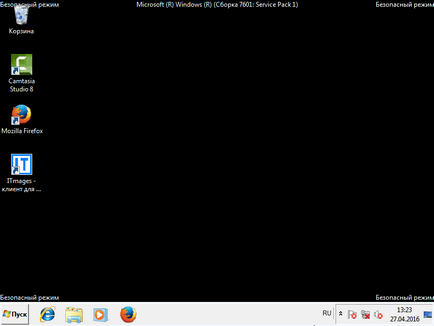
În alte versiuni de Windows nu sunt diferențe fundamentale nu.
Ceea ce ne va da lansarea sistemului în acest mod, cu o limitare puternică în funcționalitate? La urma urmei, cele mai multe dintre serviciile nu va funcționa, și, prin urmare, nici măcar să fie capabil să ruleze mai multe programe. Și toate acestea, este necesar, în cazul în care, în modul normal de Windows, nu în nici rulează. Motive de a nu pentru a rula Windows în modul standard poate fi destul de diferit de erorile obișnuite din sistem, la orice infecții virale, și bug-uri / erori cu calculatorul. Dacă Windows nu pornește din cauza unei defecțiuni sau funcționarea defectuoasă a dispozitivului în calculator, modul în condiții de siguranță nu te va ajuta, pentru că este într-un astfel de caz, de asemenea, cel mai probabil, nu va porni. Dar oricum merită, mai ales pentru că nu determina imediat ce este problema: hardware sau software-ul parte din ea!
În cazul unei defecțiuni în software-ul de modul de siguranță computer poate ajuta de multe ori. Presupunând că ați instalat unele driver incompatibil de pe un dispozitiv pe care restartează oprit rulează Windows în modul standard, de exemplu, oferă un ecran albastru de deces (așa cum este denumit în mod obișnuit caseta albastră cu inscripții ciudate în timp ce încerca să se încarce Windows) sau mai multe ceva. În acest caz, în primul rând, puteți încerca să porniți computerul în modul de siguranță, pentru că, după cum sa menționat deja mai sus, există încă va rula doar cele mai de bază și necesare pentru sistem și ca rezultat Windows poate rula în acest mod. Ei bine, atunci putem doar prin acest mod securizat pentru a găsi cauza de ce Windows standard refuză să ruleze în modul. De exemplu, pentru a elimina un driver deteriorat sau unele software-ul, viruși, și alte curat.
În modul de siguranță, puteți rula scanerul anti-virus pentru a curăța calculatorul de viruși, va fi capabil de a rula programul built-in Windows pentru a restaura sistemul într-unul dintre primele state (de exemplu, cu câteva zile înainte de a existat un eșec), precum și să profite de alte programe și-a construit în instrumente de windows.
Cum pot autentifica în Windows Safe Mode
Acum, că ați înțeles, în general, de ce avem nevoie de un modul de siguranță, este timpul pentru a trece la procesul de la intrarea în acest mod. Aici, în principiu, nimic complicat, dar procesul de conectare, acest mod poate varia în funcție de versiunea de Windows, pe care îl utilizați.
De obicei, modul în condiții de siguranță are 3 tipuri:
Safe Mode. Aceasta este versiunea standard a Safe Mode, care a declanșat cele mai necesare pentru rularea programelor și serviciilor Windows, și chiar nu este încărcat driverul de rețea, adică, în acest mod, nu va fi capabil de a obține on-line ..;
Safe Mode with Networking. Acesta diferă de modul standard de siguranță prin încărcarea în continuare mai multe drivere de rețea pe care le va oferi acces la Internet prin acest mod;
Safe Mode with Command Prompt. Din modul standard de siguranță diferă numai în faptul că, imediat după lansarea sa linia de comandă pentru Windows va fi lansat, de asemenea (de ex., E. Consola).
Vă recomandăm să utilizați în caz de probleme, în primul rând modul standard de siguranță (în fereastra și va fi numit „Safe Mode“), ca și cu modul de rețea poate provoca din nou un eșec, pentru că nu știu ce este problema, aceasta poate fi numai în drivere de rețea. Dar lansarea de linie de comandă de puțin ajutor, va fi capabil să se bucure de ea, probabil, singurii administratori care cunosc cele mai multe comenzi de serviciu.
Pentru a intra în modul de siguranță pe sistemele Windows XP, Vista sau 7, trebuie să reporniți mai întâi computerul. Dacă este oprit, trebuie doar să-l porniți.
Acesta este urmat de vârf de cuțit pe cheia tastatură F8 și țineți-l pentru atâta timp cât vedeți un ecran negru cu alegerea de moduri pentru a rula:

În această fereastră mouse-ul nu va funcționa și pentru a muta în jurul ferestrei poate fi doar folosind săgețile de pe tastatură. Astfel, selectați „Safe Mode“ și apăsați «Enter» (Enter) pentru a începe să utilizați tastele săgeată tastatură „sus“ și „jos“.

După câteva secunde, nu va fi lansarea Safe Mode!
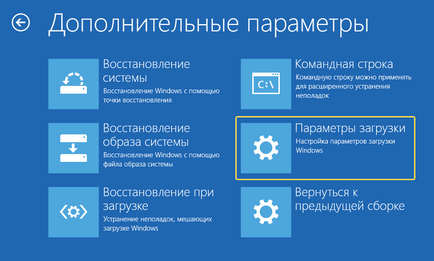
În această fereastră, trebuie să folosiți mouse-ul, astfel încât să puteți selecta elementele de meniu pentru a-l.
În fereastra următoare, faceți clic pe butonul de resetare:
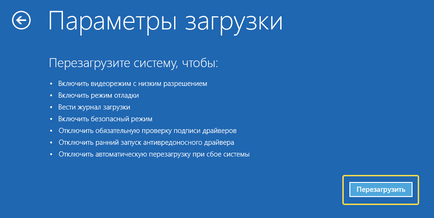
Calculatorul repornește și o fereastră va apărea în cazul în care aveți nevoie pentru a utiliza tastele F1-F9 selectați modul de pornire.
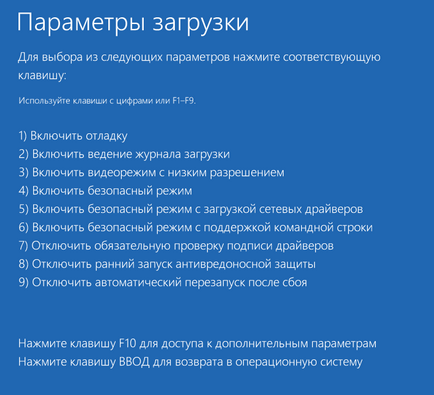
Modul de siguranță stocat în conformitate cu figura 4, astfel încât să-l înceapă, respectiv, apăsați F4.
Asta e întregul proces de funcționare modul de siguranță în cazul în care sistemul Windows 8 sau Windows 10 că ceva este greșit și nu este încărcat în modul standard.
Dar puteți, de asemenea, la unele obiective trebuie să înceapă modul de siguranță chiar și atunci când sistemul este încărcat cu succes în modul standard. De exemplu, doriți să verificați computerul pentru viruși în modul de siguranță, care este un mod mai sigur de a verifica sau doriți să eliminați ceva care nu este posibil să se îndepărteze de modul standard. În acest caz, trebuie să activați opțiunile de boot speciale de lansare pentru Windows direct din interfața sa.
Activarea opțiunilor speciale de încărcare în Windows 8
Apăsați combinația de taste Win + I. Pentru panoul de setări din dreapta va apărea în cazul în care partea de jos faceți clic pe „Modificare setări PC“.
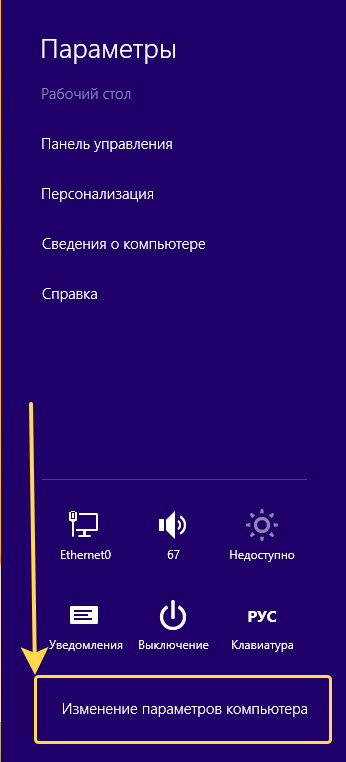
alege „Actualizare și de recuperare“ în fereastra următoare.
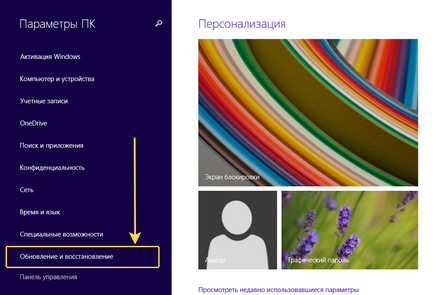
În continuare, selectați elementul de meniu „Restore“ (1) și chiar în fereastra, faceți clic pe „Restart Now“ de la rubrica „Opțiuni de boot specifice“ (2).
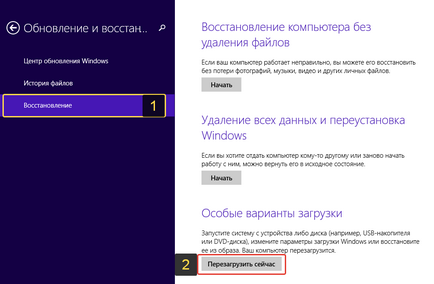
După repornirea fereastra de sistem va apărea în cazul în care aveți nevoie pentru a selecta „Diagnostics“.
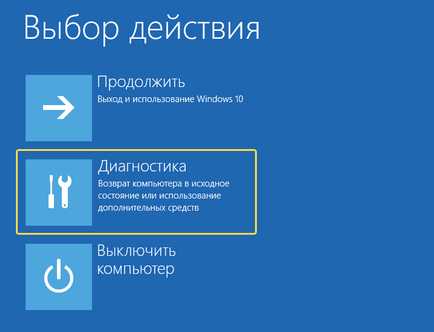
În fereastra următoare, selectați „Setări avansate“.
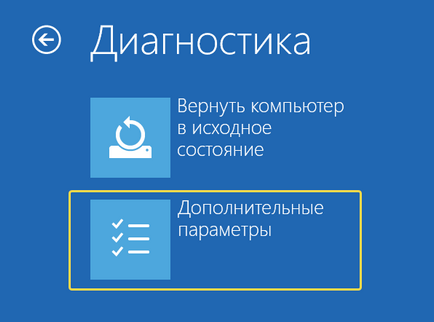
Ei bine, va apărea următoarea fereastră cu opțiunile de recuperare și opțiuni suplimentare de pornire Windows, ceea ce a fost spus mai sus - aici.
Puteți alege în această fereastră opțiunea „Boot Options“ și urmați pașii deja descrise mai sus.
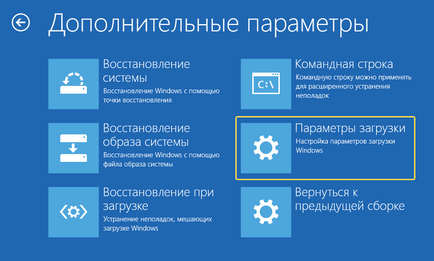
Activarea opțiunilor speciale de boot în Windows 10
În acest sistem chiar mai ușor. Apăsați tastele WIN + I și selectați „Actualizare și de securitate.“
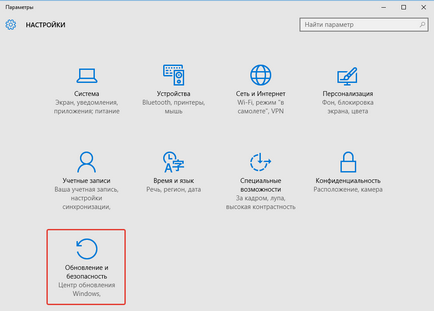
In urmatoarea caseta din partea stângă, selectați „Restore“ (1) și faceți clic dreapta „Restart Now“ (2) sub titlul „Opțiuni speciale de boot.“
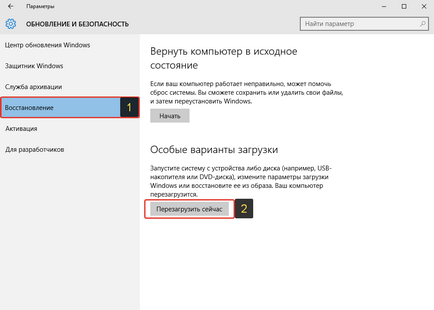
Nu va fi o repornire a Windows și va apărea aceeași fereastră, ca și în cazul Windows 8:
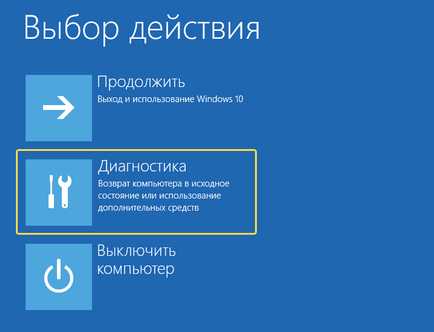
Mai mult, toate exact la fel, nici o schimbare!
concluzie
Acum știi ce este un modul de siguranță în Windows și modul în care poate fi rulat pe diferite versiuni ale sistemului de operare. Acest mod poate fi uneori foarte ajuta, deoarece este posibil să se încerce să se stabilească ceva, atunci când în modul normal, sistemul nu boot.
O zi buna si buna dispozitie! Până în prezent;)